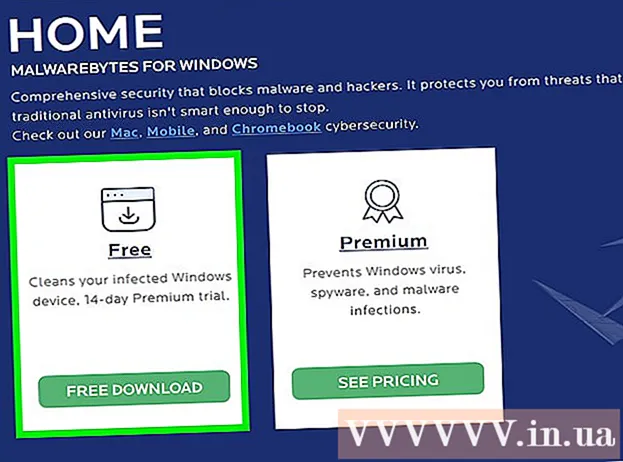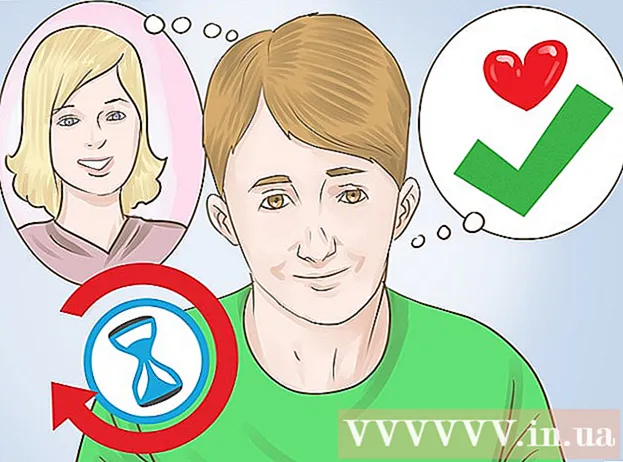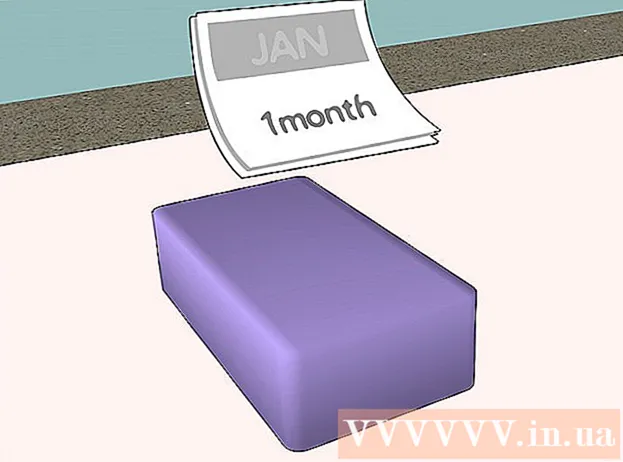Автор:
Janice Evans
Жаратылган Күнү:
2 Июль 2021
Жаңыртуу Күнү:
1 Июль 2024
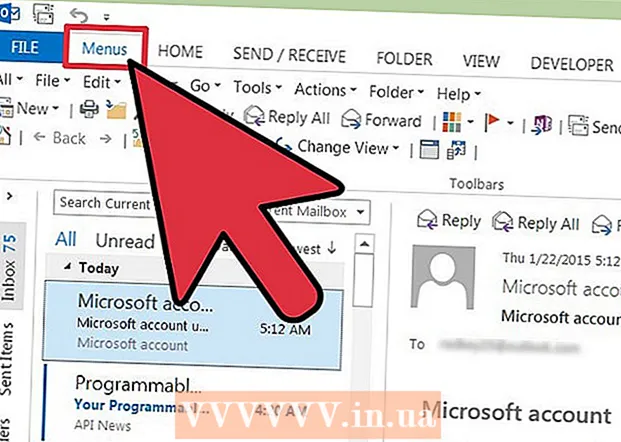
Мазмун
- Кадамдар
- Outlook 2013 менен таанышуу
- Метод 2ден 2: Ар кандай куралдарды жана функцияларды табуу
- Метод 2 2: классикалык менюну колдонуу
Microsoft Officeтин ар бир жаңы версиясы менен интерфейске өзгөртүүлөрдү киргизүүнү жакшы көрөт, андыктан 2013 программасына өтүү абдан радикалдуу болушу мүмкүн, айрыкча, эгер сиз 2003 -жылдагы кесиптешин же мурунку версиясын мурда колдонгон болсоңуз. Терезенин жогору жагындагы программа менюсу азыр көптөгөн өтмөктөрү бар лента интерфейсине окшош. Табулатура менюдагы бардык нерселерге дал келгенине карабастан, алардын ичинен кадимки куралдар менюсун таба албайсыз. Бардык функциялар сакталып калды, керектүү функцияларга жетүү эми башка өтмөктөр аркылуу ишке ашат.
Кадамдар
Outlook 2013 менен таанышуу
 1 Программанын ар кандай функцияларына жетүү үчүн жогорку менюдагы өтмөктөрдү колдонуңуз. Outlook 2013тун чыгышы менен стандарттык меню унутулуп калды. Эми сиз эски меню аркылуу кирген бардык функцияларды экрандын жогору жагындагы лента өтмөктөрүнүн биринен тапса болот.
1 Программанын ар кандай функцияларына жетүү үчүн жогорку менюдагы өтмөктөрдү колдонуңуз. Outlook 2013тун чыгышы менен стандарттык меню унутулуп калды. Эми сиз эски меню аркылуу кирген бардык функцияларды экрандын жогору жагындагы лента өтмөктөрүнүн биринен тапса болот. - Кээ бир өтмөктөр белгилүү бир терезе ачык болгондо гана жеткиликтүү болот. Мисалы, билдирүү өтмөгү жаңы билдирүү түзүлүп жатканда пайда болот.
 2 Көрсөтүү ыкмаларын которуштуруу үчүн экрандын ылдый жагындагы категория баскычтарын колдонуңуз. Экрандын ылдый жагындагы тиешелүү баскычтарды чыкылдатуу менен "Почта", "Календарь", "Байланыштар" жана "Тапшырмалар" ортосунда которула аласыз.
2 Көрсөтүү ыкмаларын которуштуруу үчүн экрандын ылдый жагындагы категория баскычтарын колдонуңуз. Экрандын ылдый жагындагы тиешелүү баскычтарды чыкылдатуу менен "Почта", "Календарь", "Байланыштар" жана "Тапшырмалар" ортосунда которула аласыз. - Өтмөктөрдө жеткиликтүү болгон функция сиз колдонгон дисплейдин ыкмасына жараша өзгөрөт.Мисалы, Үй өтмөгү Почта жана Календар үчүн башкача көрүнөт.
Метод 2ден 2: Ар кандай куралдарды жана функцияларды табуу
 1 "Почта жөнөтүү жана алуу - Бардык папкалар" функциясын табыңыз. Аны лентанын сол жагындагы Жөнөтүү жана Алуу өтмөгүнөн тапса болот.
1 "Почта жөнөтүү жана алуу - Бардык папкалар" функциясын табыңыз. Аны лентанын сол жагындагы Жөнөтүү жана Алуу өтмөгүнөн тапса болот.  2 "Баарын кайтаруу" функциясын табыңыз. Аны Жүктөө бөлүмүндөгү Жөнөтүү жана Алуу өтмөгүнөн тапса болот.
2 "Баарын кайтаруу" функциясын табыңыз. Аны Жүктөө бөлүмүндөгү Жөнөтүү жана Алуу өтмөгүнөн тапса болот.  3 "Дарек китеби" функциясын табыңыз. Бул өтмөктө жайгашкан Билдирүү Көбүрөөк маалымат алуу үчүн, Ысымдар бөлүмүн караңыз.
3 "Дарек китеби" функциясын табыңыз. Бул өтмөктө жайгашкан Билдирүү Көбүрөөк маалымат алуу үчүн, Ысымдар бөлүмүн караңыз.  4 Options менюну табыңыз. Аны "Файл" өтмөгүндө, параметрлердин эң ылдый жагында тапса болот.
4 Options менюну табыңыз. Аны "Файл" өтмөгүндө, параметрлердин эң ылдый жагында тапса болот.  5 Почта кутусун тазалоо куралын табыңыз. Аны Инфо бөлүмүнүн File өтмөгүнөн тапса болот. Тазалоо куралдары баскычын чыкылдатып, Почта кутусун тазалоону тандаңыз.
5 Почта кутусун тазалоо куралын табыңыз. Аны Инфо бөлүмүнүн File өтмөгүнөн тапса болот. Тазалоо куралдары баскычын чыкылдатып, Почта кутусун тазалоону тандаңыз.  6 "Каттоо эсебинин жөндөөлөрү" менюну табыңыз. Аны Инфо бөлүмүнүн File өтмөгүнөн тапса болот. "Каттоо эсебинин жөндөөлөрү" баскычын чыкылдатыңыз.
6 "Каттоо эсебинин жөндөөлөрү" менюну табыңыз. Аны Инфо бөлүмүнүн File өтмөгүнөн тапса болот. "Каттоо эсебинин жөндөөлөрү" баскычын чыкылдатыңыз.  7 "Эрежелер" менюну табыңыз. Ал "Жылдыруу" бөлүмүнүн "Үй" өтмөгүндө жайгашкан. Эрежелер баскычын чыкылдатып, Эрежелерди жана эскертүүлөрдү башкарууну тандаңыз.
7 "Эрежелер" менюну табыңыз. Ал "Жылдыруу" бөлүмүнүн "Үй" өтмөгүндө жайгашкан. Эрежелер баскычын чыкылдатып, Эрежелерди жана эскертүүлөрдү башкарууну тандаңыз.  8 "Издөө" линиясын табыңыз. Сиз түздөн -түз Кирүү кутусунан издөөнү баштасаңыз болот негизги... Издөө тилкеси кирүүчү почтаңыздын мазмунунун үстүндө жайгашкан. Издөө тилкесин баскандан кийин, анын бардык параметрлерин көрсөтүүчү "Издөө" өтмөгү ачылат.
8 "Издөө" линиясын табыңыз. Сиз түздөн -түз Кирүү кутусунан издөөнү баштасаңыз болот негизги... Издөө тилкеси кирүүчү почтаңыздын мазмунунун үстүндө жайгашкан. Издөө тилкесин баскандан кийин, анын бардык параметрлерин көрсөтүүчү "Издөө" өтмөгү ачылат.  9 "Макростар" опциясын табыңыз. 2013 -жылдын версиясында макростарды табуу бир аз татаалыраак болот: муну аткаруу үчүн "Иштеп чыгуучу" өтмөгүн иштетүү керек болот.
9 "Макростар" опциясын табыңыз. 2013 -жылдын версиясында макростарды табуу бир аз татаалыраак болот: муну аткаруу үчүн "Иштеп чыгуучу" өтмөгүн иштетүү керек болот. - "Файл" өтмөгүн чыкылдатыңыз.
- Жолдорду тандаңыз ".
- Тасманы ыңгайлаштыруу бөлүмүнө өтүңүз.
- Экрандын оң жагындагы "Иштеп чыгуучу" белгилөө кутучасын белгилеп, ОК басыңыз.
- Код өтмөгүнүн Иштеп чыгуучу бөлүмүндө Макростарды табыңыз.
Метод 2 2: классикалык менюну колдонуу
 1 Классикалык Меню плагинин жүктөп алыңыз. Эгерде сиз Outlookтун көп тилкелүү тасма интерфейсине көнө албасаңыз, анда Классикалык Меню плагинин жүктөп алып, орното аласыз. Бул плагин Outlook менюсунун тааныш көрүнүшүн жана калган Office программаларын кайтарат. Классикалык Меню плагини бекер эмес, бирок анын сизге керек же керек эместигин чече турган сыноо мөөнөтү бар.
1 Классикалык Меню плагинин жүктөп алыңыз. Эгерде сиз Outlookтун көп тилкелүү тасма интерфейсине көнө албасаңыз, анда Классикалык Меню плагинин жүктөп алып, орното аласыз. Бул плагин Outlook менюсунун тааныш көрүнүшүн жана калган Office программаларын кайтарат. Классикалык Меню плагини бекер эмес, бирок анын сизге керек же керек эместигин чече турган сыноо мөөнөтү бар. - Сиз бул плагинди жүктөп алсаңыз болот addintools.com.
 2 Плагинди орнотуңуз. Сынамык версиясын жүктөп алып, аны орнотуу үчүн көрсөтмөлөрдү аткарыңыз. Бул үчүн биринчи кезекте Office программаларынын бардык ачык терезелерин жабышыңыз керек.
2 Плагинди орнотуңуз. Сынамык версиясын жүктөп алып, аны орнотуу үчүн көрсөтмөлөрдү аткарыңыз. Бул үчүн биринчи кезекте Office программаларынын бардык ачык терезелерин жабышыңыз керек.  3 Менюну табыңыз. Плагинди орноткондон кийин, Office пакетинен Outlook же башка программаны ишке киргизип, өтмөктү чыкылдатыңыз Менюлар... Бул жерде сиз бул өтмөктүн эң башындагы пункт түрүндө тааныш менюну таба аласыз.
3 Менюну табыңыз. Плагинди орноткондон кийин, Office пакетинен Outlook же башка программаны ишке киргизип, өтмөктү чыкылдатыңыз Менюлар... Бул жерде сиз бул өтмөктүн эң башындагы пункт түрүндө тааныш менюну таба аласыз.